正方教学管理系统密码查询功能使用说明
教务管理系统操作手册43908
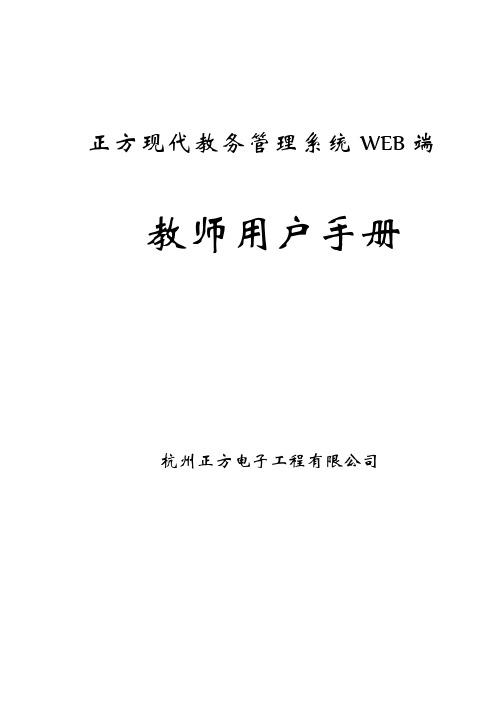
正方现代教务管理系统WEB端教师用户手册杭州正方电子工程有限公司目录一、系统登录打开IE浏览器,输入WEB服务器地址(210.33.176.200)或从教务处主页登录“正方教务管理系统”,进入用户登录界面。
输入用户名及口令(与原系统相同),选择“教师”角色,按“登录”。
(请各位老师不要忘记关闭所有开启的窗口,以防他人进入,造成不良后果!)二、信息维护信息维护内容包括:个人简历、密码修改、全校性公选课申请、公选课教材指定、教学日历、临时调、停(补)课申请。
2.1教师个人简历维护点击“信息维护”->“个人简历”,维护性别、联系电话、E-MAIL、教师简介等内容;2.2密码修改为防止登录信息泄密,请各位教师尽快更改原始密码,点击“信息维护”->“密码修改”,修改自己的原始密码和登陆名。
2.3全校性公选课申请点击“信息维护”->“全校性公选课申请”。
1、依次选择开课学年学期、课程名称、课程性质、课程类别、课程归属、考核方式、上课校区、场地要求;2、输入周学时、起止周(格式如01-16)、学分、容量;3、设置面向对象、禁选对象:选择年级、或学院、或专业(若面向2001级的只选年级2001),点击添加对象;4、录入课程简介(250字以内)、申请说明(150字以内);5、点击“保存”完成申请。
6、点击“打印”输出到EXCEL,打印后交院系签字审核。
2.4公选课教材指定担任全校性公选课开课任务的老师可点击“信息维护”->“公选课教材指定”指定公选课教材,但必须录入教材名称、教材作者、出版社及教材版别。
2.5教学日历选择学年,学期以及课程名称,录入周次,选择授课形式,录入教学内容;录入完毕后按保存按钮。
若有多个相同教学班的,可点击“拷贝来自”,复制相同的日历再保存。
教学日历可以根据不同的系统设置显示不同的两种格式,可以满足不同学校的要求。
格式一格式二2.6临时调、停(补)课申请点击“信息维护”->“临时调、停(补)课申请”,依次选择变动类别、课程、变动上课信息、原起始周、原结束周、变动后起始周、变动后结束周、变动后上课时间(星期几、第几节、上课长度),点击“检测可使用教室”后选择可使用教室,再录入调课理由,点击“申请”,下面显示申请信息及审核情况,待教务处审批同意后,会显示审批结果及调整后的时间、地点。
正方教学管理系统密码查询功能使用说明
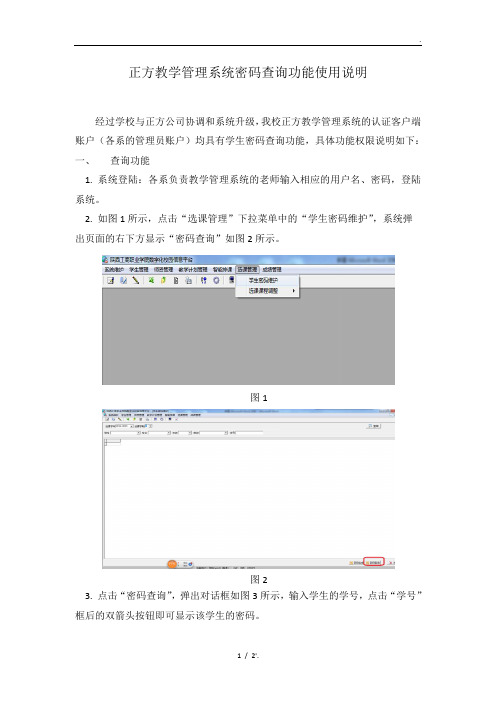
正方教学管理系统密码查询功能使用说明
经过学校与正方公司协调和系统升级,我校正方教学管理系统的认证客户端账户(各系的管理员账户)均具有学生密码查询功能,具体功能权限说明如下:
一、查询功能
1. 系统登陆:各系负责教学管理系统的老师输入相应的用户名、密码,登陆系统。
2. 如图1所示,点击“选课管理”下拉菜单中的“学生密码维护”,系统弹
出页面的右下方显示“密码查询”如图2所示。
图1
图2
3. 点击“密码查询”,弹出对话框如图3所示,输入学生的学号,点击“学号”框后的双箭头按钮即可显示该学生的密码。
图3
二、功能权限
1.各系的系统登陆后,仅能查询本系学生的密码,所以请告知学生在自己所属系查询密码。
2.各系负责教学系统管理的老师需做好系统登陆密码的保护工作,确保教学系统的数据信息安全。
3.在为学生查询密码时,需工作人员需认真核对学生所提供的学生证等有效身份证件,确保学生信息安全。
教务处
2015年10月20日。
正方教学管理系统网上调课使用指南(试行).
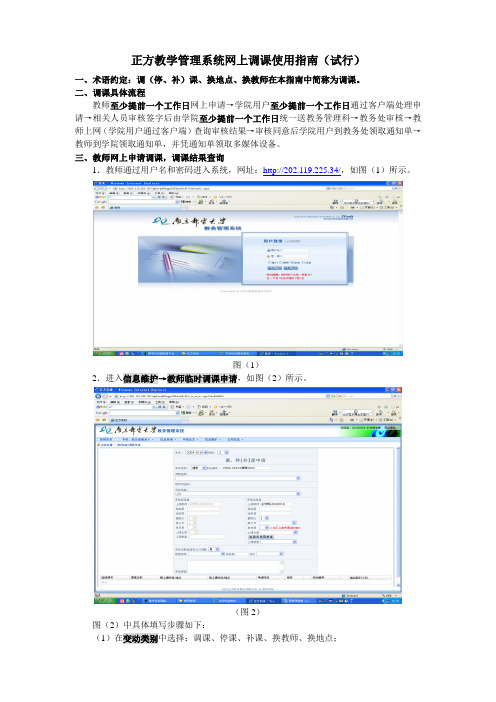
正方教学管理系统网上调课使用指南(试行)一、术语约定:调(停、补)课、换地点、换教师在本指南中简称为调课。
二、调课具体流程教师至少提前一个工作日网上申请→学院用户至少提前一个工作日通过客户端处理申请→相关人员审核签字后由学院至少提前一个工作日统一送教务管理科→教务处审核→教师上网(学院用户通过客户端)查询审核结果→审核同意后学院用户到教务处领取通知单→教师到学院领取通知单,并凭通知单领取多媒体设备。
三、教师网上申请调课,调课结果查询1.教师通过用户名和密码进入系统,网址:http://202.119.225.34/,如图(1)所示。
图(1)2.进入信息维护→教师临时调课申请,如图(2)所示。
(图2)图(2)中具体填写步骤如下:(1)在变动类别中选择:调课、停课、补课、换教师、换地点;(2)在课程选择中选择需要调整的对应课程;(3)在变动信息中选择需要变动的调课节次;(4)填写变动前信息、变动后信息;例如:教师如需把第13周星期一第6-7节调至第14周星期二第3-4节,按如下方式填表:变动类别选择:调课变动前信息:变动后信息:起始周:13 起始周:14结束周:13 结束周:14星期:1 星期:2节次:6 节次:3上课长度:2 上课长度:2(5)在教室类别、座位数、校区中选择或填写需要教室的对应信息后,点击检测使用教室按钮,然后在上课教室下拉框中选择教室。
(6)在变动原因栏填写调课原因,点击页面右下方保存按钮。
为了本次申请能顺利获批,请详细填写变动原因并将相关证明材料交到教务处,具体规定参见《南京邮电大学本科课程安排管理办法》。
上述步骤完成后,会在页面下方出现相应的课程变动信息,请仔细确认。
如需改动,请删除后重新填写。
3.调停课结果查询(1)处理时间学院将申请交到教务处后,教务处在一个工作日内处理,处理结束后教师可以上网查询审核结果(学院用户在客户端查询)。
(2)审核结果说明通过:表示调课已批准;撤回:表示调课未批准;待审:表示教务处还未处理。
正方教务管理系统教师使用手册

正方教务管理系统教师使用手册目录1、系统介绍......................................................................................................错误!未定义书签。
2、系统功能介绍..............................................................................................错误!未定义书签。
3、申请功能介绍..............................................................................................错误!未定义书签。
3.1 教室预约申请.....................................................................................错误!未定义书签。
3.2 调停课申请.........................................................................................错误!未定义书签。
3.2.1 申请更换排课课时间、调课..................................................错误!未定义书签。
3.2.2 申请补课、停课......................................................................错误!未定义书签。
3.3.4 申请换教室..............................................................................错误!未定义书签。
(完整版)教务管理系统操作手册

正方现代教务管理系统WEB端教师用户手册杭州正方电子工程有限公司目录一、系统登录打开IE浏览器,输入WEB服务器地址(210.33.176.200)或从教务处主页登录“正方教务管理系统”,进入用户登录界面。
输入用户名及口令(与原系统相同),选择“教师”角色,按“登录”。
(请各位老师不要忘记关闭所有开启的窗口,以防他人进入,造成不良后果!)二、信息维护信息维护内容包括:个人简历、密码修改、全校性公选课申请、公选课教材指定、教学日历、临时调、停(补)课申请。
2.1教师个人简历维护点击“信息维护”->“个人简历”,维护性别、联系电话、E-MAIL、教师简介等内容;2.2密码修改为防止登录信息泄密,请各位教师尽快更改原始密码,点击“信息维护”->“密码修改”,修改自己的原始密码和登陆名。
2.3全校性公选课申请点击“信息维护”->“全校性公选课申请”。
1、依次选择开课学年学期、课程名称、课程性质、课程类别、课程归属、考核方式、上课校区、场地要求;2、输入周学时、起止周(格式如01-16)、学分、容量;3、设置面向对象、禁选对象:选择年级、或学院、或专业(若面向2001级的只选年级2001),点击添加对象;4、录入课程简介(250字以内)、申请说明(150字以内);5、点击“保存”完成申请。
6、点击“打印”输出到EXCEL,打印后交院系签字审核。
2.4公选课教材指定担任全校性公选课开课任务的老师可点击“信息维护”->“公选课教材指定”指定公选课教材,但必须录入教材名称、教材作者、出版社及教材版别。
2.5教学日历选择学年,学期以及课程名称,录入周次,选择授课形式,录入教学内容;录入完毕后按保存按钮。
若有多个相同教学班的,可点击“拷贝来自”,复制相同的日历再保存。
教学日历可以根据不同的系统设置显示不同的两种格式,可以满足不同学校的要求。
格式一格式二2.6临时调、停(补)课申请点击“信息维护”->“临时调、停(补)课申请”,依次选择变动类别、课程、变动上课信息、原起始周、原结束周、变动后起始周、变动后结束周、变动后上课时间(星期几、第几节、上课长度),点击“检测可使用教室”后选择可使用教室,再录入调课理由,点击“申请”,下面显示申请信息及审核情况,待教务处审批同意后,会显示审批结果及调整后的时间、地点。
正方教务管理系统教师使用手册
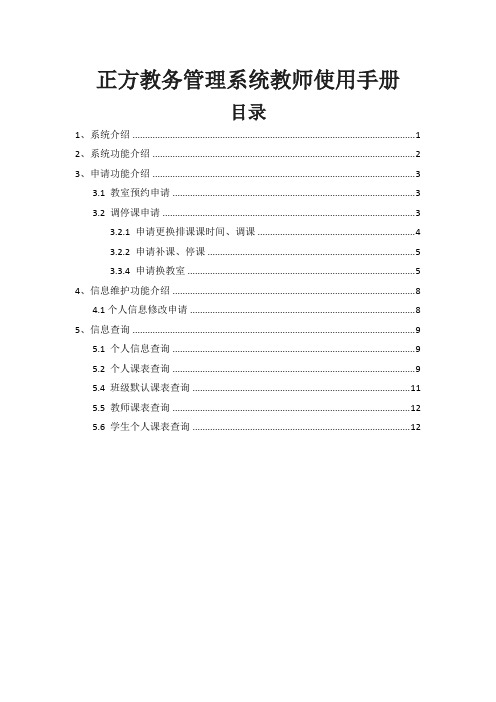
正方教务管理系统教师使用手册目录1、系统介绍 (1)2、系统功能介绍 (2)3、申请功能介绍 (3)3.1 教室预约申请 (3)3.2 调停课申请 (3)3.2.1 申请更换排课课时间、调课 (4)3.2.2 申请补课、停课 (5)3.3.4 申请换教室 (5)4、信息维护功能介绍 (8)4.1个人信息修改申请 (8)5、信息查询 (9)5.1 个人信息查询 (9)5.2 个人课表查询 (9)5.4 班级默认课表查询 (11)5.5 教师课表查询 (12)5.6 学生个人课表查询 (12)1、系统介绍正方教务管理系统地址:。
账号:人事工号(5位)初始密码:身份证后六位点击登录后系统提示修改密码,更改密码后进入用户首页(图1)。
图1 正方系统用户首页温馨提醒:1、正方教务系统默认使用Google Chrome浏览器。
其他浏览器,不能正常访问。
2、正方教务系统暂时尚未开放外网访问,如在校外访问,请登录VPN。
3、系统使用完毕后,请关闭浏览器;或者点击界面右上角的头像,点退出。
如果只是关闭标签页的话,再打开,仍旧显示您登录的状态。
可能会产生他人盗用您的信息的情况。
4、如登录密码有误,请联系学院教学秘书或者教务秘书进行密码初始化。
5、如系统使用过程中发现问题,请及时发邮件至jwk@。
欢迎各位老师向我们提出宝贵的意见与建议。
2、系统功能介绍现阶段教师端开放功能如图2 。
后续将会有功能不断增加。
图2 正方教务系统教师端功能图3、申请功能介绍3.1 教室预约申请功能:提供空闲教室查询和已预约教室查询。
路径:教师登录→申请→教室预约申请操作方法:按空闲教室预约标签面,选择学期,校区等条件,然后选择周次、星期、节次等条件(鼠标可以拖动,可多选),按查询按钮就可以出现空闲教室清单。
具体见图(3)。
图3 教室预约申请3.2 调停课申请功能:教学班更换排课时间、调课、换教师、换教室、补课等申请路径:教师登录→申请→调停课申请操作方法:进入调停课申请首页(图4),显示当前学生的教学安排与已申请调整的申请清单。
正方教务管理系统教材操作手册

正方高校教材管理软件V3.0操作手册2.系统基本数据设置2.1此模块用于学校教材数据设置(界面如下图):图(2-1)根据学校实际情况对以上教材数据进行设置,注意点:(1)sfxck :该设置主要对于教材出库而言,教材虚出库时,教材基本信息教材库存数量不变,如果虚出库的教材处理完毕后,相应的教材库存数量根据出库的数量变化。
(2)cw_ck :如果设置为1时,表示学年已缴费的学生发书,在教材出库时,具体的教材落实到缴费的学生,统计教材费用时,只能统计到缴费的学生,反之,如果设置为0时,在教材出库时,具体的教材不落实到没有缴费的学生,统计教材费用时,不能统计到没有缴费的学生。
3.教材代码维护3.1增加记录时,如果状态处于修改状态中,则先点“取消”以退出修改状态,若无,则需先选中增加,然后再依照文本提示填写相应数据,点击“保存”即可。
修改记录时,如果状态处于修改状态中,则先点“取消”以退出增加状态,其他操作步骤同增加。
图(3-1)3.2 操作注意点:出库性质的维护,通常最基本3种(1)发放:适用于班级发放。
(2)教师领用。
(3)零售。
4.教材流程主线4.1教材基本信息数据导入如图下图(4-1)4.1.1 教材基本信息导入后,需把最原始的库存数量转入到原库存数量,目的在于记录学校第一次使用教材的原始教材库存数量。
4.2 计划任务安排教材界面入下图(4-2)图(4-2)计划任务安排教材时,操作注意点:(1)对于多教材录入时,教材的教材名称、作者、出版社、版别必须一一对应,且用分号隔开,如图(4-2)。
4.3 教材独立客户4.3.1用户进来,首先设置使用校区。
4.3.2 教材管理-教材计划-学分制图(4.3.2-1)第一步:点教学任务转入按钮:图(4.3.2-2)(1)输入框,请输入口令可以在系统设置设置密码(2)如果条件选择具体的开课学院,就把当前学年学期,你选择的开课学院教学任务教材转入教材计划;如果开课学院、课程名称、教学班都不选择,就把当前学年学期,所有的教学任务教材信息转入教材计划。
北京联合大学正方教务信息管理系统学生使用指南
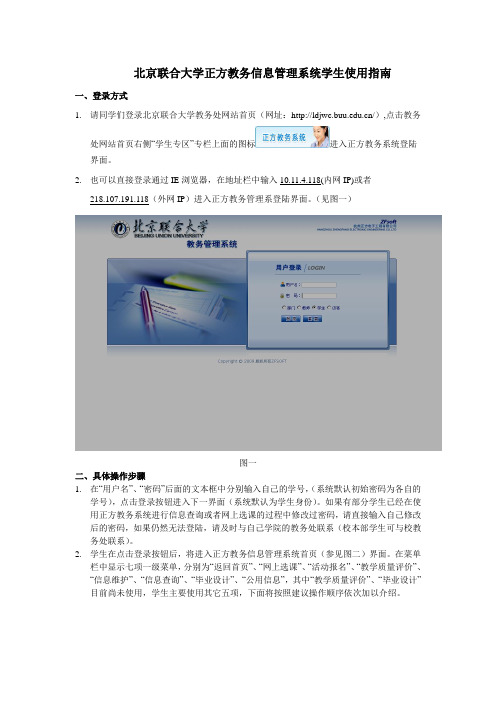
北京联合大学正方教务信息管理系统学生使用指南一、登录方式1.请同学们登录北京联合大学教务处网站首页(网址:/),点击教务处网站首页右侧“学生专区”专栏上面的图标进入正方教务系统登陆界面。
2.也可以直接登录通过IE浏览器,在地址栏中输入10.11.4.118(内网IP)或者218.107.191.118(外网IP)进入正方教务管理系登陆界面。
(见图一)图一二、具体操作步骤1.在“用户名”、“密码”后面的文本框中分别输入自己的学号,(系统默认初始密码为各自的学号),点击登录按钮进入下一界面(系统默认为学生身份)。
如果有部分学生已经在使用正方教务系统进行信息查询或者网上选课的过程中修改过密码,请直接输入自己修改后的密码,如果仍然无法登陆,请及时与自己学院的教务处联系(校本部学生可与校教务处联系)。
2.学生在点击登录按钮后,将进入正方教务信息管理系统首页(参见图二)界面。
在菜单栏中显示七项一级菜单,分别为“返回首页”、“网上选课”、“活动报名”、“教学质量评价”、“信息维护”、“信息查询”、“毕业设计”、“公用信息”,其中“教学质量评价”、“毕业设计”目前尚未使用,学生主要使用其它五项,下面将按照建议操作顺序依次加以介绍。
图二3.“信息维护”。
建议同学们正常登录后,首先进行个人信息的维护,以确保网络安全。
将鼠标移至“信息维护”按钮旁边的下拉箭头处,将出现“个人信息”、“密码修改”两个二级子菜单,点击“个人信息”。
将进入个人信息维护界面(参见图三)。
在该界面,学生可以查询并维护自己的基本信息。
学生可以在文本框中输入文字、数字或日期,完善自己的个人信息。
点击“提交”,信息将被保存。
4.点击“密码修改”,将出现如密码修改界面(参见图四),学生可以在该界面下修改自己的初始密码,首先在“旧密码”后的文本框内输入初始密码,随后在“新密码”后的文本框内输入新的密码,在“重密码”后的文本框内再次输入新密码,点击“修改”按钮即可。
教务管理系统新增学生找回密码功能

操作步骤
1、登录教务管理系统,输入学号、密码、验证码,登录。
2、选择其它------重确定
4、设置重置密码问题、答案以后,如果忘记密码,可以点首页的忘记密码按纽。
5、输入学号、姓名、身份证号,验证码,点下一步。
6、输入你原来设置的重置密码答案,点确定。
7、密码初始化为身份证号后6位。可以用新密码登录。
222选择其它选择其它选择其它重置密码设置重置密码设置重置密码设置333输入重置密码问题重置密码答案点确定输入重置密码问题重置密码答案点确定输入重置密码问题重置密码答案点确定444设置重置密码问题答案以后如果忘记密码可以点设置重置密码问题答案以后如果忘记密码可以点设置重置密码问题答案以后如果忘记密码可以点首页的忘记密码按纽
北京联合大学正方教务信息管理系统学生使用指南
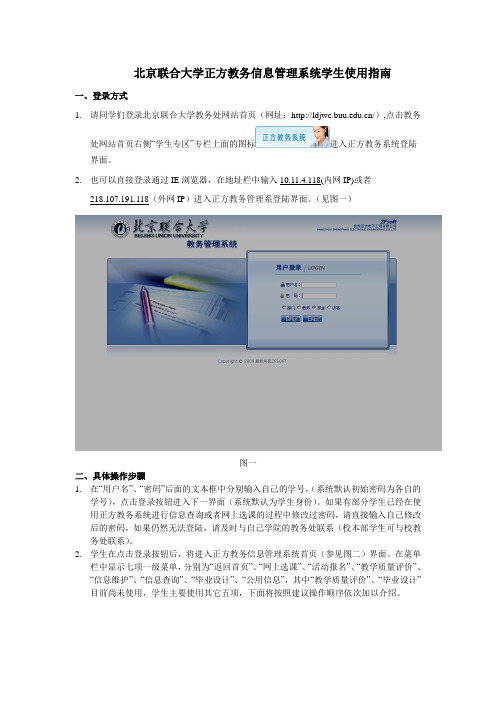
北京联合大学正方教务信息管理系统学生使用指南一、登录方式1.请同学们登录北京联合大学教务处网站首页(网址:/),点击教务处网站首页右侧“学生专区”专栏上面的图标进入正方教务系统登陆界面。
2.也可以直接登录通过IE浏览器,在地址栏中输入10.11.4.118(内网IP)或者218.107.191.118(外网IP)进入正方教务管理系登陆界面。
(见图一)图一二、具体操作步骤1.在“用户名”、“密码”后面的文本框中分别输入自己的学号,(系统默认初始密码为各自的学号),点击登录按钮进入下一界面(系统默认为学生身份)。
如果有部分学生已经在使用正方教务系统进行信息查询或者网上选课的过程中修改过密码,请直接输入自己修改后的密码,如果仍然无法登陆,请及时与自己学院的教务处联系(校本部学生可与校教务处联系)。
2.学生在点击登录按钮后,将进入正方教务信息管理系统首页(参见图二)界面。
在菜单栏中显示七项一级菜单,分别为“返回首页”、“网上选课”、“活动报名”、“教学质量评价”、“信息维护”、“信息查询”、“毕业设计”、“公用信息”,其中“教学质量评价”、“毕业设计”目前尚未使用,学生主要使用其它五项,下面将按照建议操作顺序依次加以介绍。
图二3.“信息维护”。
建议同学们正常登录后,首先进行个人信息的维护,以确保网络安全。
将鼠标移至“信息维护”按钮旁边的下拉箭头处,将出现“个人信息”、“密码修改”两个二级子菜单,点击“个人信息”。
将进入个人信息维护界面(参见图三)。
在该界面,学生可以查询并维护自己的基本信息。
学生可以在文本框中输入文字、数字或日期,完善自己的个人信息。
点击“提交”,信息将被保存。
4.点击“密码修改”,将出现如密码修改界面(参见图四),学生可以在该界面下修改自己的初始密码,首先在“旧密码”后的文本框内输入初始密码,随后在“新密码”后的文本框内输入新的密码,在“重密码”后的文本框内再次输入新密码,点击“修改”按钮即可。
正方教务管理信息系统操作说明
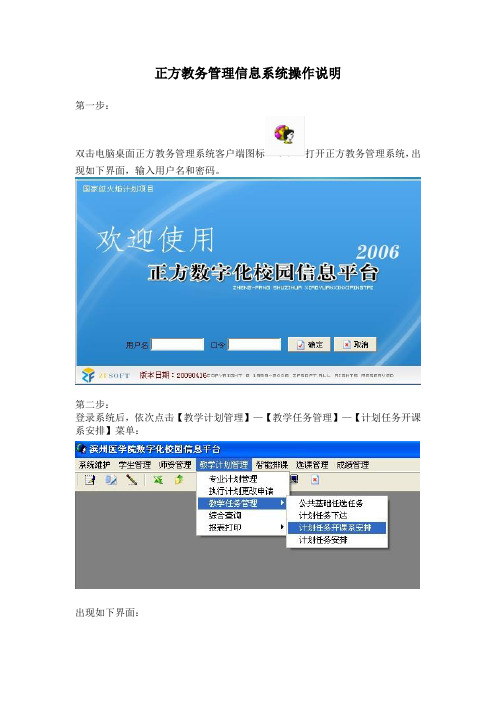
正方教务管理信息系统操作说明
第一步:
双击电脑桌面正方教务管理系统客户端图标打开正方教务管理系统,出现如下界面,输入用户名和密码。
第二步:
登录系统后,依次点击【教学计划管理】—【教学任务管理】—【计划任务开课系安排】菜单:
出现如下界面:
选择学年学期
第三步:
点击【本学院学生所上课程】查看本学院各专业、层次、年级学生所上课程的教学计划是否准确;点击【本学院开课课程】,查看本学院各教研室的开课任务是否准确。
也可点击下图所示图标导出excel表查看。
在【本学院学生所上课程】和【本学院开课课程】核对无误或核对发现问题与教务科联系更正后,按照第四步、第五步进行材料打印工作。
第四步:
按下图示依次点击【教学计划管理】—【报表打印】—【教学计划打印】,
出现下图界面,依次选择相应年级、学期。
1.点击此处可看
“本学院开课课程” 2.点击此处可查看
“本学院学生所上课程”
3.点击此处可导出
“本学院开课课程”或 “本学院学生所上课程” Excell 表查看
选择相应专业,其他选项按照默认设置即可,点击【单打/预览】打印教学计划
点击此处打印各
专业教学计划
打印各年级专业教学计划一式两份,核对无误后,院(系)负责人签字并加盖公章,一份院(系)存档,一份交教务处。
第五步:依次点击【教学计划管理】—【报表打印】—【教学任务打印】
选择【系(所)】(即教研室),点击【下达任务】打印本学院各教研室开课任务。
打印教学任务通知书一式三份,由各教研室主任(负责人)核对无误后签字,院(系)负责人审核签字,一份教研室存档,一份院(系)存档,一份交教务处。
点击此处打印各教研室教学任务。
北京联合大学正方教务信息管理系统学生使用指南8页word文档
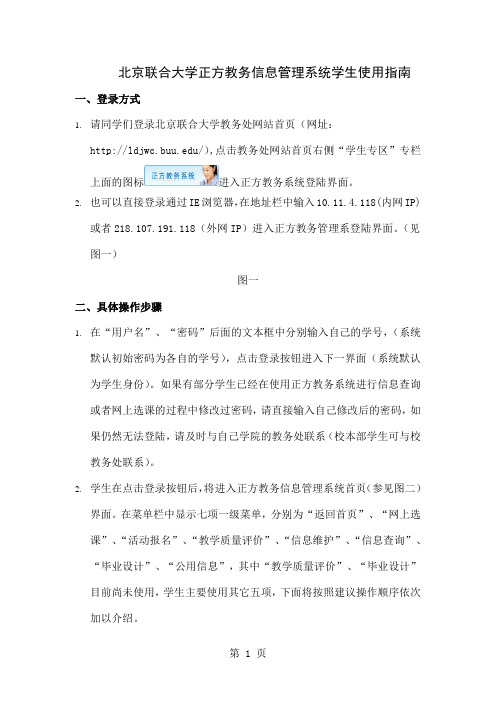
北京联合大学正方教务信息管理系统学生使用指南一、登录方式1.请同学们登录北京联合大学教务处网站首页(网址:/),点击教务处网站首页右侧“学生专区”专栏上面的图标进入正方教务系统登陆界面。
2.也可以直接登录通过IE浏览器,在地址栏中输入10.11.4.118(内网IP)或者218.107.191.118(外网IP)进入正方教务管理系登陆界面。
(见图一)图一二、具体操作步骤1.在“用户名”、“密码”后面的文本框中分别输入自己的学号,(系统默认初始密码为各自的学号),点击登录按钮进入下一界面(系统默认为学生身份)。
如果有部分学生已经在使用正方教务系统进行信息查询或者网上选课的过程中修改过密码,请直接输入自己修改后的密码,如果仍然无法登陆,请及时与自己学院的教务处联系(校本部学生可与校教务处联系)。
2.学生在点击登录按钮后,将进入正方教务信息管理系统首页(参见图二)界面。
在菜单栏中显示七项一级菜单,分别为“返回首页”、“网上选课”、“活动报名”、“教学质量评价”、“信息维护”、“信息查询”、“毕业设计”、“公用信息”,其中“教学质量评价”、“毕业设计”目前尚未使用,学生主要使用其它五项,下面将按照建议操作顺序依次加以介绍。
图二3.“信息维护”。
建议同学们正常登录后,首先进行个人信息的维护,以确保网络安全。
将鼠标移至“信息维护”按钮旁边的下拉箭头处,将出现“个人信息”、“密码修改”两个二级子菜单,点击“个人信息”。
将进入个人信息维护界面(参见图三)。
在该界面,学生可以查询并维护自己的基本信息。
学生可以在文本框中输入文字、数字或日期,完善自己的个人信息。
点击“提交”,信息将被保存。
4.点击“密码修改”,将出现如密码修改界面(参见图四),学生可以在该界面下修改自己的初始密码,首先在“旧密码”后的文本框内输入初始密码,随后在“新密码”后的文本框内输入新的密码,在“重密码”后的文本框内再次输入新密码,点击“修改”按钮即可。
正方教务管理系统选课使用手册
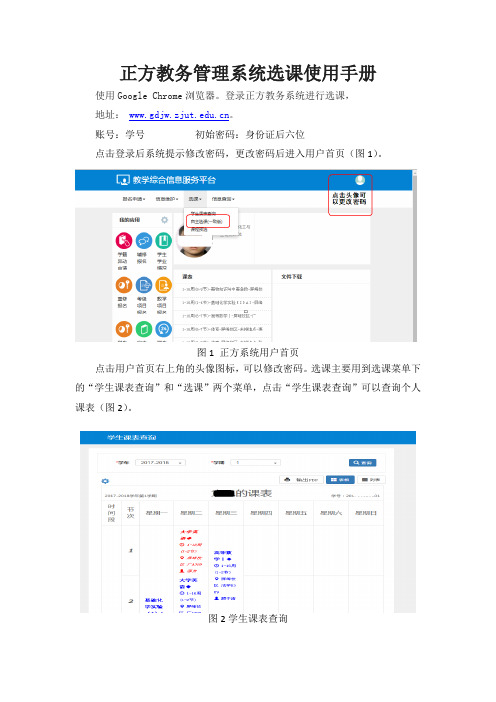
正方教务管理系统选课使用手册使用Google Chrome浏览器。
登录正方教务系统进行选课,地址:。
账号:学号初始密码:身份证后六位点击登录后系统提示修改密码,更改密码后进入用户首页(图1)。
图1 正方系统用户首页点击用户首页右上角的头像图标,可以修改密码。
选课主要用到选课菜单下的“学生课表查询”和“选课”两个菜单,点击“学生课表查询”可以查询个人课表(图2)。
图2学生课表查询4、图3点击“选课”后进入选课界面(图3)。
图3 选课界面选课界面主要包含四块信息:1、已选课程信息;2、课程模块页选择区;3、条件筛选区;4、符合条件的课程列表区。
选课步骤:第一步:先点击右边换色区域查看已选课程的信息和空余时间(图4);第二步:课程模块页选择模块,如英语课在主修课程模块。
第三步:根据实际需要选择或者输入筛选条件,然后点击“查询按钮”第四步:在课程列表区选择或者退掉相应的课程。
图4、已选课程信息依次完成主修课程(英语)、通识选修课和体育课的三个模块的课程选择,然后再在已选课程信息或者学生课表查询区再次确认课程是否选择成功,就可以退出账号了。
退出时请关掉Google chrome浏览器,以免他人更改您的选课。
温馨提醒:1、本次选课为志愿选课,终于选课结果将于9月22日公布,请于9月22日15:00后登录正方教务系统查询个人课表。
9月25日起按正方教务系统的个人课表上课。
2、9月29日~9月30日有退补选,如对选课结果不满意的同学,届时可以登录正方系统进行退补选。
3、通识选修课程分为人文情怀、科学素养、社会责任、国际视野和创新创业模块。
要求每位同学在毕业前每一个模块内至少选修一门课程,并修满培养计划规定的学分要求。
每学期可选0~2门。
请各位同学选择时,注意筛选条件。
4、体育和英语若不参加选课,则由系统随机安排。
5、有特殊原因(疾病、伤残等)的同学不参加体育课的网上选课,本人可持校医院证明参加体军部保健课的学习,保健课上课时间及地点请登陆体军部网站进行查询。
正方现代教务管理信息系统操作手册

正方现代教务管理信息系统操作手册Revised at 2 pm on December 25, 2020.正方现代教务管理系统W E B端系部用户手册杭州正方电子工程有限公司学生管理学籍管理信息维护a、学生基本信息、家庭信息、入学成绩的维护。
点击增加或修改,弹出如下操作窗口:学籍异动a、学籍异动主要功能:统计,异动处理,转专业学生异动处理,退学、休学、复学、转专业通知单输出。
信息查询该功能可查询学籍管理子系统各表中的信息;学生名单打印该功能可按学院、学年、班级打印注册收费表、成绩登记表、在校生名单;学生人数分类统计具体操作:①选择需统计的年纪、学院、专业、班级;②选择需显示的统计选项(性别、学院、系等);③从按条件查下拉菜单中选择条件(是否注册、是否在校、是否有学籍);④在条件关系复选框中确定步骤③中条件的关系(与、或);⑤单击统计按钮,完成统计工作;如:需要统计2004级,法学院,法学专业,已注册且在校学生的性别①选择2004,法学院,法学(班级可以不选);②在统计选项栏,将性别选中;③在按条件查下拉菜单中,选择是否注册、是否在校(菜单下拉两次,两次结果自动选入,在这里选择的是否注册、是否在校表示学生已注册、学生在校);④在条件关系复选框中,选并且(是否注册并且是否在校表示学生已注册并学生在校);⑤单击统计按钮,系统自动出现所需要统计信息;高基报表高基2-1-2普通本、专科分专业学生数高基2-2普通本、专科生年龄情况高综3-1-2普通本、专科分形式、分学科学生数全校学生人数统计表该功能按学院为单位完成对全校学生人数的统计;学生组合统计该功能可分班统计人数、分校区统计人数、学生变动情况,可对学生信息表、学生家庭表、学生异动表等多种表组合起来查询;师资管理教师密码查询输入教师工号,点查询,即可查询教师密码。
查询权限一般放在系统管理员或主管人事部门负责人。
如果教师信息已经存在,只需要增加、删除、修改为数不多的教师信息,则可在教师信息维护操作界面下直接进行。
正方教务管理系统学生操作手册

正方教务管理系统学生操作手册正方教务管理系统学生操作手册一、登录与注册1.1 登录功能1.1.1 进入登录页面1.1.2 输入用户名和密码1.1.3 登录按钮1.1.4 登录成功1.1.5 登录失败1.2 注册功能1.2.1 进入注册页面1.2.2 输入必要信息1.2.3 提交注册信息1.2.4 注册成功1.2.5 注册失败二、个人信息管理2.1 修改密码2.1.1 进入密码修改页面2.1.2 输入原密码和新密码2.1.3 确认修改密码2.2 修改个人信息2.2.1 进入个人信息修改页面2.2.2 修改个人信息2.2.3 确认修改个人信息2.3 查看个人课表2.3.1 进入个人课表页面2.3.2 查看课表信息2.3.3 调整课表显示方式三、选课与退课3.1 选课功能3.1.1 进入选课页面3.1.2 查找课程3.1.3 选择课程3.1.4 确认选课3.2 退课功能3.2.1 进入退课页面3.2.2 查看已选课程3.2.3 选择退课课程3.2.4 确认退课四、成绩查询与打印4.1 查询成绩4.1.1 进入成绩查询页面4.1.2 输入学年和学期4.1.3 查询成绩信息4.2 打印成绩单4.2.1 进入成绩打印页面4.2.2 选择打印方式4.2.3 打印成绩单五、考试安排查询5.1 查看考试安排5.1.1 进入考试安排查询页面5.1.2 输入学年和学期5.1.3 查询考试安排信息六、校园通知与公告6.1 查看通知公告6.1.1 进入通知公告页面6.1.2 查看通知公告信息7、本文档涉及附件:附件1:登录页面截图附件2:个人信息修改页面截图附件3:课程查询页面截图附件4:成绩查询页面截图附件5:考试安排查询页面截图8、本文所涉及的法律名词及注释:- 用户名:用于登录系统的唯一标识符。
- 密码:用于登录系统的秘密字符串。
- 注册:用户首次使用系统时,填写个人信息并获得登录账号和密码的过程。
- 选课:学生根据个人需求,在学校规定的选课范围内选择授课课程。
正方教务系统使用手册(3篇)

第1篇一、引言正方教务系统是高校信息化管理的重要组成部分,旨在提高教务管理的效率,为学生提供便捷的服务。
本手册旨在指导用户如何使用正方教务系统,包括系统登录、信息查询、选课报名、成绩查询等功能。
以下是详细的使用步骤和说明。
二、系统登录1. 打开浏览器,输入学校教务系统网址,进入登录页面。
2. 在登录页面,输入用户名和密码。
用户名和密码由学校统一分配,请妥善保管。
3. 点击“登录”按钮,系统将验证用户身份,登录成功后,进入系统主界面。
三、信息查询1. 在系统主界面,点击“信息查询”模块。
2. 选择需要查询的信息类型,如课程信息、成绩信息、考试信息等。
3. 根据查询条件,输入相关参数,如课程名称、学号等。
4. 点击“查询”按钮,系统将展示查询结果。
5. 可以通过翻页、筛选等方式查看详细信息。
四、选课报名1. 在系统主界面,点击“选课报名”模块。
2. 选择需要报名的课程,系统将显示课程信息,包括课程名称、上课时间、学分等。
3. 点击“报名”按钮,系统将弹出报名确认对话框。
4. 确认报名信息无误后,点击“确定”按钮,完成报名。
5. 若需要取消报名,点击课程列表中的“取消报名”按钮,系统将弹出确认取消对话框。
6. 确认取消后,点击“确定”按钮,完成取消报名。
五、成绩查询1. 在系统主界面,点击“成绩查询”模块。
2. 选择需要查询的成绩类型,如期末成绩、平时成绩等。
3. 输入查询条件,如学号、课程名称等。
4. 点击“查询”按钮,系统将展示查询结果。
5. 可以通过翻页、筛选等方式查看详细信息。
六、课程信息管理1. 在系统主界面,点击“课程信息管理”模块。
2. 可以查看课程列表,包括课程名称、上课时间、学分、任课教师等信息。
3. 点击课程名称,可以查看该课程的详细信息,如课程大纲、教学大纲等。
4. 如有疑问,可以点击“咨询”按钮,向相关教师或教务部门咨询。
七、考试信息管理1. 在系统主界面,点击“考试信息管理”模块。
正方现代教学管理信息系统
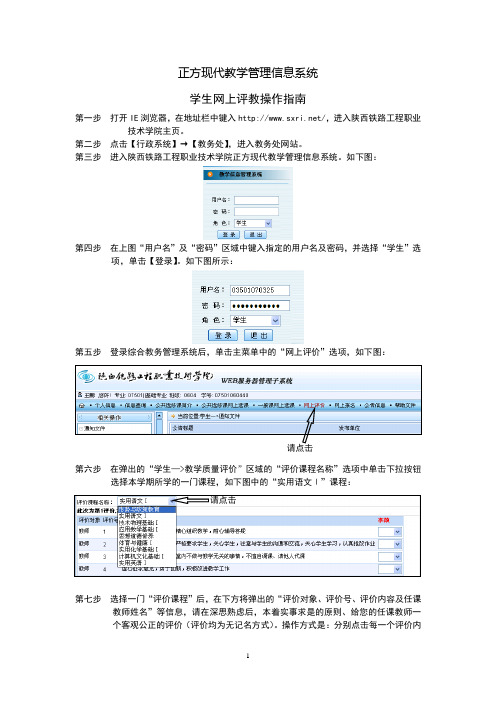
正方现代教学管理信息系统 学生网上评教操作指南第一步 打开IE 浏览器,在地址栏中键入/,进入陕西铁路工程职业技术学院主页。
第二步 点击【行政系统】→【教务处】,进入教务处网站。
第三步 进入陕西铁路工程职业技术学院正方现代教学管理信息系统。
如下图:第四步 在上图“用户名”及“密码”区域中键入指定的用户名及密码,并选择“学生”选项,单击【登录】。
如下图所示:第五步 登录综合教务管理系统后,单击主菜单中的“网上评价”选项,如下图:第六步 在弹出的“学生—>教学质量评价”区域的“评价课程名称”选项中单击下拉按钮选择本学期所学的一门课程,如下图中的“实用语文Ⅰ”课程:第七步 选择一门“评价课程”后,在下方将弹出的“评价对象、评价号、评价内容及任课教师姓名”等信息,请在深思熟虑后,本着实事求是的原则、给您的任课教师一个客观公正的评价(评价均为无记名方式)。
操作方式是:分别点击每一个评价内请点击请点击容指标后面的下拉按钮,在“优秀、良好、中等、一般、及格、较差”六种评价中选择一个合适的评价。
如下图所示:第八步 在每门课程评价区域的下方均有一个“其他评价与建议”区域,您可以填写上面评价内容中未列出而您认为必须的项目或者对该教师的一些意见和建议,这些评价和建议都将以无记名方式反馈到该任课老师处,供任课教师参考。
第九步 在每门课程评价评价完毕后,可点击页面下方的【保存】按钮,进行下一门课程的评价,全部课程评价完毕后点击页面下方的【提交】提交数据。
注意:在教学评价时需要每评价一门课程保存一次,最后全评完了才能提交数据。
一次必须全部评完,否则评价数据无效。
(保存的数据还可以修改,一旦提交则不能修改)第十步 评价完毕后,在页面主菜单中单击“个人信息”主菜单,如下图;第十一步 在左侧弹出的“相关操作”区域中单击“密码修改”选项,如下图;第十二步 在弹出的“密码修改”区域中及时修改个人密码,以防别人恶意修改,修改密码请点击请点击请选择请在此区域中填写意见和建议,限50字。
正方教务信息管理系统学生使用手册doc-联合大学-教务处

欢迎阅读北京联合大学正方教务信息管理系统学生使用指南一、登录方式1.进入正方教务系统登陆界面。
2. 也可以直接登录通过IE 浏览器,在地址栏中输入(内网IP)或者(外网IP )进入正方教务管理系登陆界面。
(见图一)图一1. 在,2. ”、“3. “至点击“个”,信息4. 在修5.“全校性选修课三项二级子菜单(参见图五)。
学生选课是指专业任选课的网上选课;选体育课是指体育课项目的选择,全校性选修课是指目前我校开设的公共选修课。
目前,我校专业任选课主要采取赋课的方式,网上选课尚未全面进行,因此下面以“全校性选修课”、“选体育课”为例,具体讲解。
图五A. 全校性选修课以各校区为单位开设,学生通过网上报名实现选课,目前正方教务管理信息系统不支持跨校区网上选课。
注意:公共选修课面向的对象不是全体学生,选课时间也有时间段的限制,具体细节请同学们关注专门的公共选修课的培训。
点击图五“网上选课”按钮下拉子菜单中的第三项“全校性选修课”,出现公选课界面(参见图六)图六该界面显示出下一学期即将开设的全部公共选修课,当前显示默认为登录学生所在校区的公共选修课。
选择不同的课程归属、上课校区可查看更多信息。
点击相应的课程名称、教师姓名可以查看与之相关的课程、教师信息,为学生选课提供参考。
在“选课”复选框中勾选选择,即可选中课程,点击“提交”按钮,选课记录将被提交给后台数据库。
具体的选课规则将在专门的选课手册中给予详细说明。
B. 选体育课点击“选体育课”,进入体育课选课界面(参见图七)。
该界面显示体育课的分项目列表,学生选择正确的上课时间、地点、教师及项目,在“选课”列复选框中点击勾选,再点击“提交”按钮,系统将保存选课数据至后台数据库。
选课成功,将在“已选列表”中显示选课信息,点击退选,可以退选该项目。
注意,选课均应在选课允许时间段内进行,否则系统将不予接受。
注意,体育课的选课时间通常是学期16-18周进行,详细时间请注意体育课教师的通知,实际选取的项目是当前学期的等),要仔细核对自己的个人考试信息,如果信息有误,及时与自己学院的教务处或教学科研办公室联系并说明情况。
- 1、下载文档前请自行甄别文档内容的完整性,平台不提供额外的编辑、内容补充、找答案等附加服务。
- 2、"仅部分预览"的文档,不可在线预览部分如存在完整性等问题,可反馈申请退款(可完整预览的文档不适用该条件!)。
- 3、如文档侵犯您的权益,请联系客服反馈,我们会尽快为您处理(人工客服工作时间:9:00-18:30)。
正方教学管理系统密码查询功能使用说明
经过学校与正方公司协调和系统升级,我校正方教学管理系统的认证客户端账户(各系的管理员账户)均具有学生密码查询功能,具体功能权限说明如下:
一、查询功能
1. 系统登陆:各系负责教学管理系统的老师输入相应的用户名、密码,登陆系统。
2. 如图1所示,点击“选课管理”下拉菜单中的“学生密码维护”,系统弹
出页面的右下方显示“密码查询”如图2所示。
图1
图2
3. 点击“密码查询”,弹出对话框如图3所示,输入学生的学号,点击“学号”框后的双箭头按钮即可显示该学生的密码。
图3
二、功能权限
1.各系的系统登陆后,仅能查询本系学生的密码,所以请告知学生在自己所属系查询密码。
2.各系负责教学系统管理的老师需做好系统登陆密码的保护工作,确保教学系统的数据信息安全。
3.在为学生查询密码时,需工作人员需认真核对学生所提供的学生证等有效身份证件,确保学生信息安全。
教务处
2015年10月20日。
